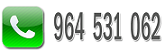Completada la instalación de Factucit, la primera operación que deberá llevar a cabo será rellenar los datos del propietario del programa. Estos datos se piden en el proceso de instalación del programa, no obstante, si los pasó por alto, puede volve a introducirlos en [General > Instalación > Datos Generales de la aplicación].
Seguidamente, pasaremos a ejecutar el Asistente para la primera instalación. Este asistente genera países de la CEE, siglas de vías públicas, formatos de ofertas a clientes, pedidos de clientes, albaranes, facturas y recibos.
Creados estos datos, procederemos a dar de alta una primera empresa de trabajo. Factucit. Como componente de la familia de programas de GESCIT, incorpora el Sistema de Conexiones Gescit (SICOGES), mediante el cual podrá crear hasta 10000 empresas (dependiendo de la licencia de aplicación de que disponga).
Crear una nueva empresa / ejercicio
Si acaba de instalar Factucit, el programa se sitúa en la empresa 0000 – PRUEBAS, y en el ejercicio 0000 – PRUEBAS. Esta empresa y ejercicio deberría servir para hacer pruebas en el aprendizaje, por lo que deberíamos crear una nueva. Veamos como:
Para crear una nueva empresa, debe accederse mediante SICOGES a la opción Crear una nueva empresa. En el campo Empresa teclearemos el código de la primera empresa que creemos, por ejemplo 0001, y seguidamente escribiremos el nombre de la empresa. Ahora decidiremos si la empresa es Local o Remota. En el caso en que los datos de la empresa residan en el ordenador donde está instalada la aplicación, será Local. Si por el contrario, los datos de la empresa se encuentran en otro ordenador de la red local o bien al otro lado de la línea telefónica, la empresa será Remota. Seleccionemos a continuación el ejercicio correspondiente, y ya hemos terminado de crear la empresa.
En la acción de elección de empresa, SICOGES realizará un chequeo para comprobar que se puede ejecutar la aplicación con los ficheros existentes en la hipotética ubicación. Si faltara algún fichero operativo o la versión de programa fuera incompatible, SICOGES impedirá la conexión.
También es posible que le aparezca un mensaje indicando que no tiene licencia para poner en marcha la aplicación. Esto puede deberse a que el programa no ha sido instalado correctamente o bien hay más usuarios conectados al mismo que licencias se disponen. En este caso consulte con su distribuidor.
Cambiar de empresa/ejercicio
Para cambiar de empresa o ejercicio, acceda a cualquiera de las siguientes opciones:
Menú [General > SICOGES > Cambiar de empresa]
Menú [General > SICOGES > Mapa de empresas/ejercicios] Botón [Cambiar de empresa/ejercicio] en la Barra de Herramientas.Seleccione la empresa y el ejercicio en el que desee situarse y pulse [Aceptar]. El programa realizará una comprobación de que dicha empresa y ejercicio son válidas y en la parte superior de la ventana se visualizará el nombre de la empresa y el ejercicio en el que se ha situado.
Llenar datos de una empresa/ejercicio
Al igual que el Asistente para la primera instalación nos facilitaba la labor de llenar los primeros datos de configuración generales para comenzar a utilizar Factucit, este asistente, pubicado en SICOGES, nos llena una mínima cantidad de información, suficiente para que podamos comenzar a trabajar desde el primer momento con una nueva empresa o ejercicio.